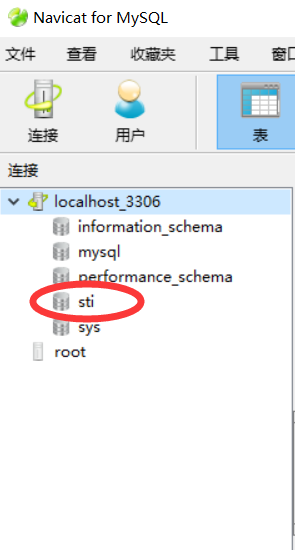1.购买服务器
-
购买服务器 我购买的是 系统镜像–CentOS 7.3.64位 华北2
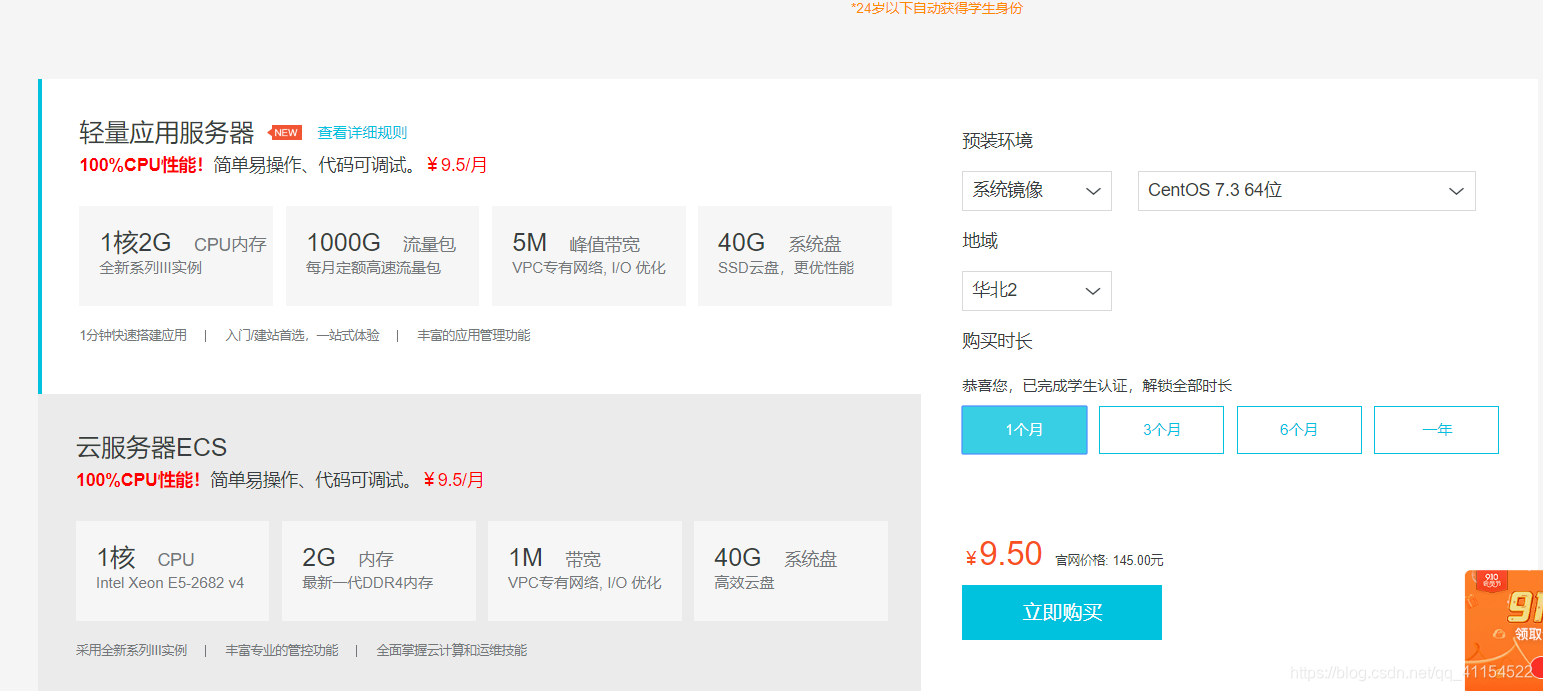
-
购买成功后再重置密码
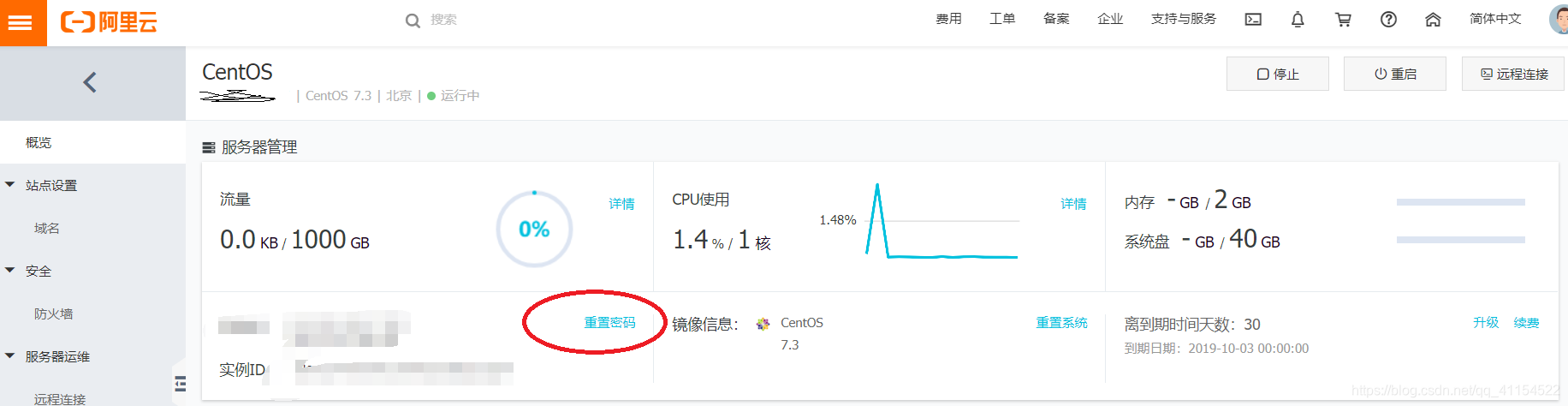
- 左侧导航 – 安全 – 防火墙 添加规则
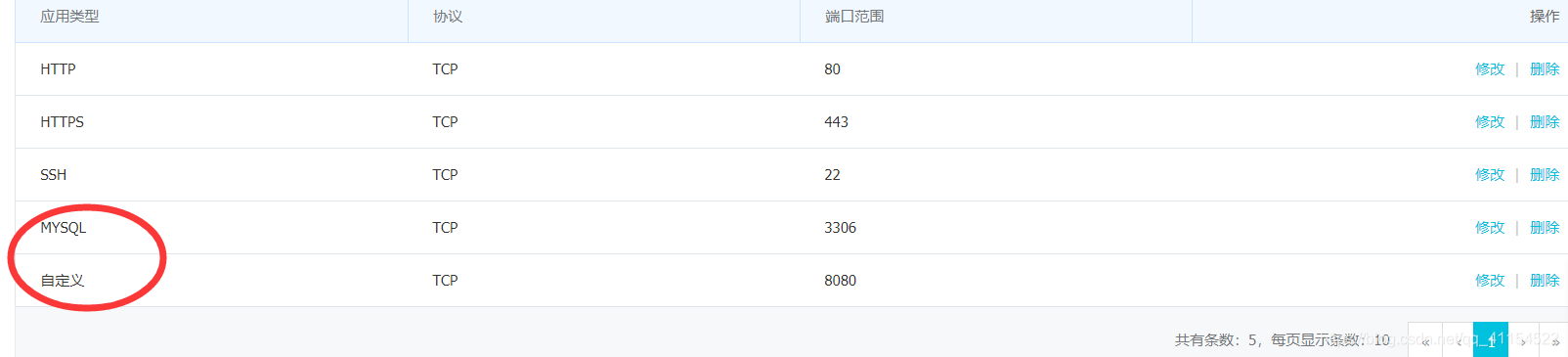
2.下载软件、JDK、Tomcat(JDK和Tomcat版本都为tar.gz结尾)
-
下载两个软件 Xshell Xftp
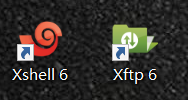
Xshell:能在Windows界面下访问远端不同系统下的服务器。简单来说,你可以通过这款软件控制云服务器ECS。
Xshell下载链接
Xftp:基于 MS windows平台的功能强大的SFTP、FTP文件传输软件。简单来说,通过这款软件你可以在你的电脑和云服务器之间传输文件。
Xftp下载链接
3.参照阿里云官网进行配置服务器JDK和Tomcat
- 使用Xshell软件对照官方文档进行配置
- 阿里云官方文档
- 注意事项:
在配置JDK和Tomcat的时候,切记环境变量中的jdk和tomcat的版本和自己下载的版本是一致的。
4.向服务器传输文件
-
打开Xftp软件 新建会话(名称随意 主机为服务器公网IP)

填完点击确定,输入用户名 root 再输入密码 连接成功。 -
将JDK和tomcat传输到 /root目录下
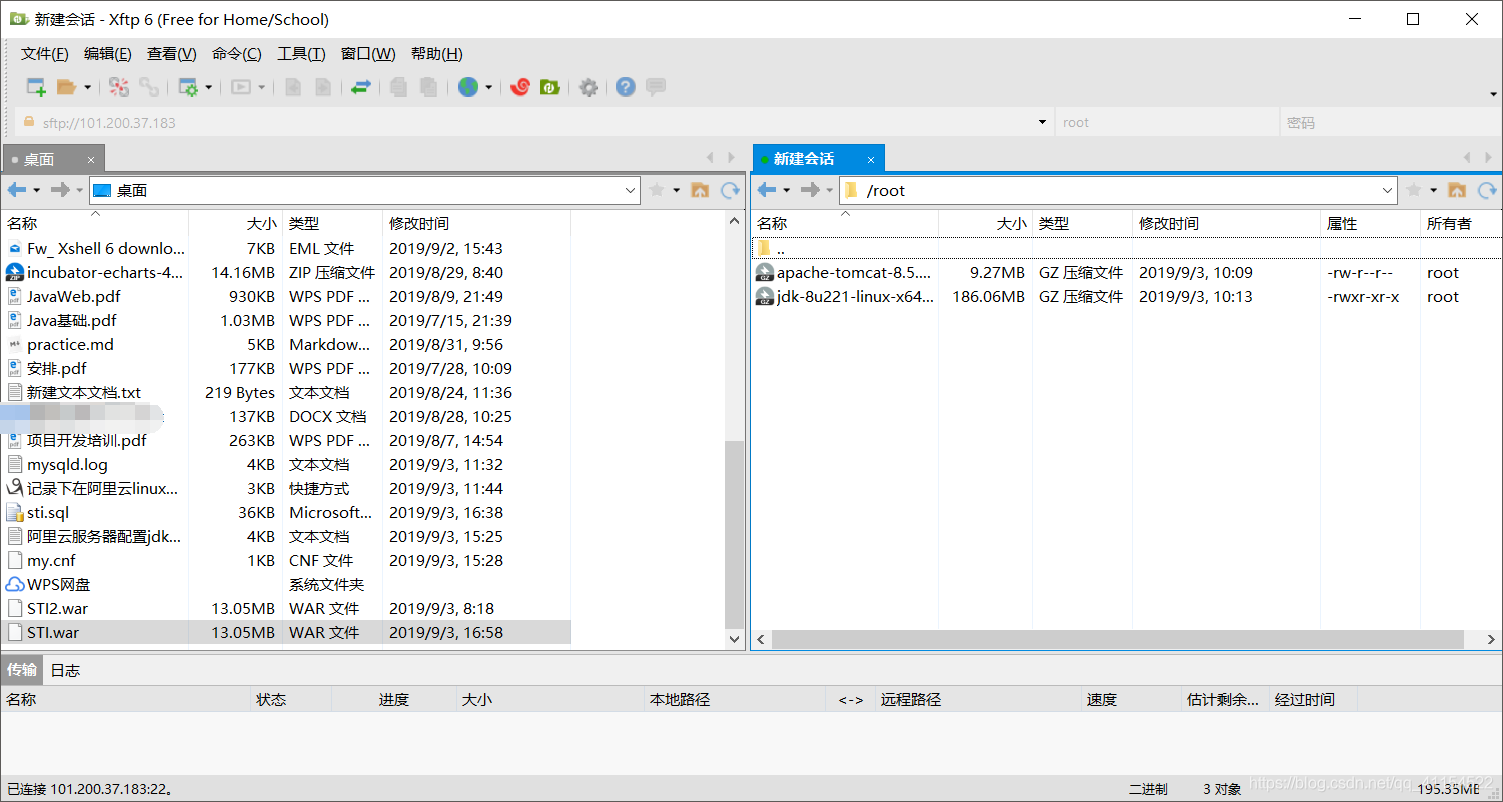
-
将项目war包传输到 /data/wwwroot/default 目录下(注意war包中 jdbc配置文件中 ip为服务器公网ip,用户名为 root 密码为服务器上MySQL的密码)
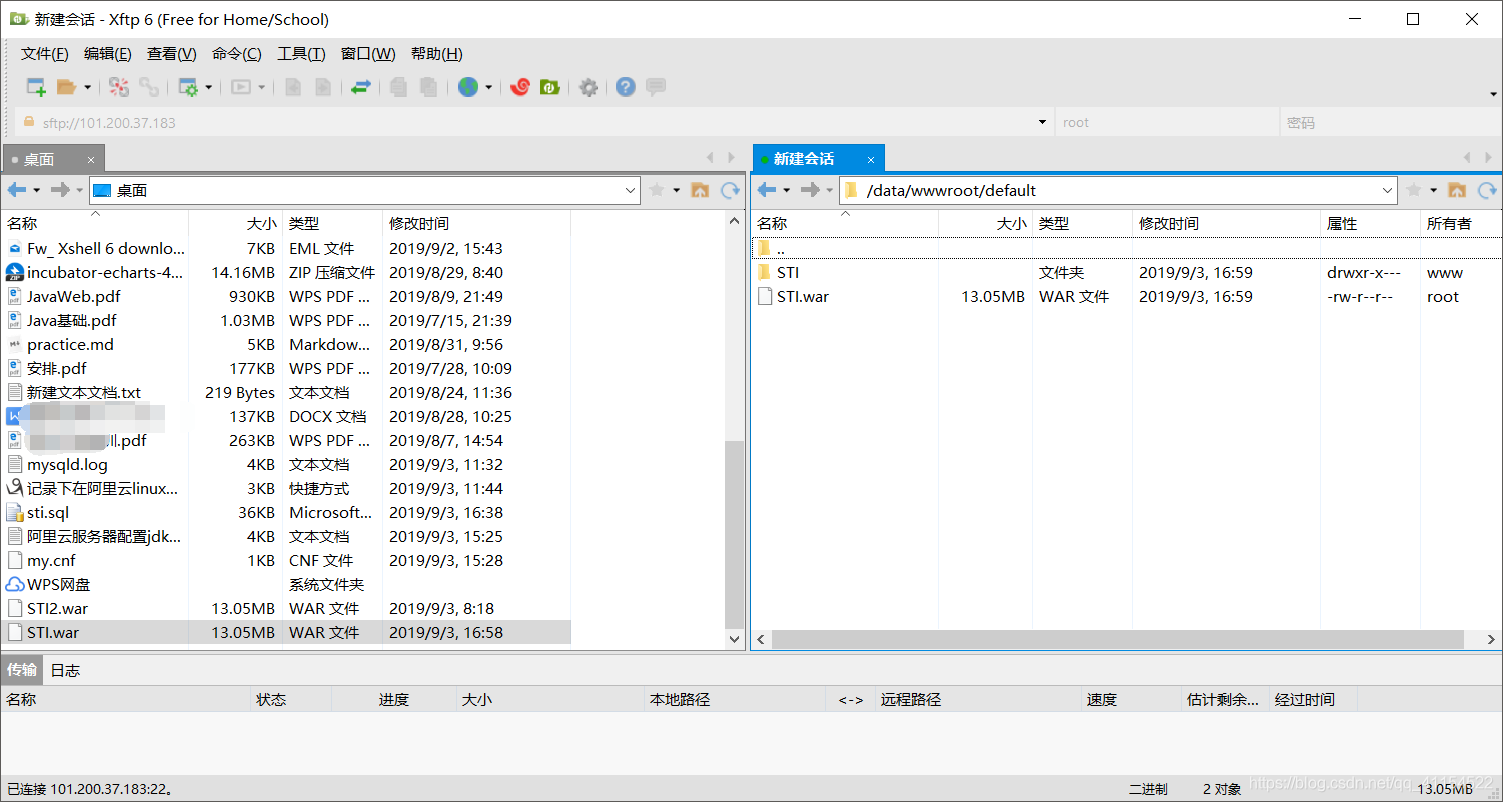
5.在浏览器中输入(公网IP:8080/项目名称/登录页面)
- 查看是否能够显示(此时没有连接数据库,登录不会成功)
6.服务器上配置MySQL
7.使用Navicat连接阿里云服务器上的MySQL
8.将项目sql文件导出,然后导入到与服务器连接的Navicat的用户下